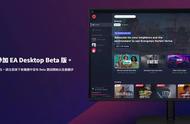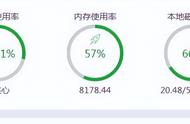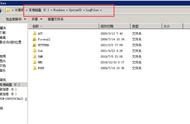Win7系统提示存储空间不足无法处理此命令怎么办?相信有很多人明明遇到存储空间足够,但是总会提示存储空间不足无法处理此命令的问题,该如何解决呢?请看下文具体解决方法。
方法一:增加物理内存增加物理内存就是买一根内存插到电脑的内存槽上,这个方法比较直接,对电脑的性能提升也大,不过需要花费一定的成本;
备注:在购买内存条时先查看自己原来的内存条是DDR几的,现在普遍是DDR3,最新的是DDR4,如果买错了将无法插上。
方法二:增加虚拟内存虚拟内存是使用硬盘空间模拟成内存空间使用,但是硬盘读取速度与内存有较大差距,因此会导致电脑速度变慢,不过至少不会再出现存储空间不足,直接关闭程序的情况了。
1、右键点击桌面上的电脑图标,打开“属性”,在“高级系统设置”中点击性能栏的“设置”按钮,如图所示:

2、在“高级”标签中点击“更改”,如图所示:

3、勾选自动管理分页文件大小,点击确定,重启电脑后就可以了,不会再出现存储空间不足的提示。如图所示: